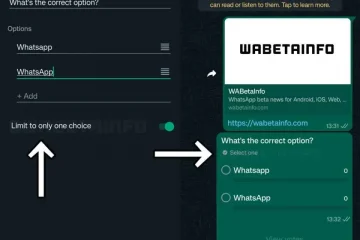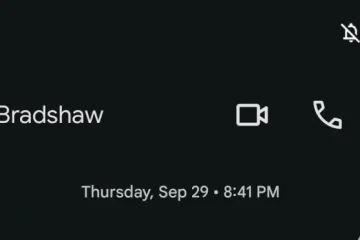Valutazioni dell’editor: Valutazioni degli utenti:.ilfs_responsive_below_title_1 { width: 300px; } @media(larghezza minima: 500px) {.ilfs_responsive_below_title_1 { larghezza: 300px; } } @media(larghezza minima: 800px) {.ilfs_responsive_below_title_1 { larghezza: 336px; } }
In questo post spiegherò come convertire ISO in VMDK gratuitamente. Quindi, se hai alcuni file ISO che desideri convertire in formato VMDK, questo tutorial ti aiuterà. Qui ho aggiunto 2 metodi diversi per farlo; uno è diretto e il secondo è indiretto ma funziona. Non importa se l’ISO è un’immagine disco o avviabile, sarai in grado di convertirlo in VMDK senza alcun problema.
Abbiamo coperto il tutorial per convertire VMDK in ISO ma il contrario non è davvero un compito facile. Eppure sono riuscito a trovare 2 metodi per farlo e li ho condivisi di seguito. Quindi, se vuoi convertire un file ISO in formato disco virtuale di VMware, VMDK segui i passaggi seguenti nello stesso modo in cui sono menzionati. Puoi persino creare un file batch dal comando menzionato di seguito per la conversione in blocco da ISO a VMDK.
Metodo 1: converti ISO in VMDK utilizzando VirtualBox
VirtualBox è un software abbastanza noto che puoi utilizzare per eseguire più sistemi operativi sul tuo PC contemporaneamente. Se hai ISO di qualsiasi sistema operativo, puoi semplicemente caricarlo e lo riprodurrà per te. Ma la sua funzionalità non si limita solo a questo. Viene fornito con alcuni strumenti e utilità extra che puoi utilizzare anche per diverse attività.
Uno degli strumenti, VBoxManage in dotazione, può essere utilizzato per convertire qualsiasi file ISO in VMDK. E di seguito è riportata la guida passo passo per dimostrare come farlo.
Scarica e installa Oracle VirtualBox da qui. Ora, devi semplicemente aprire la finestra del prompt dei comandi con il diritto di amministratore e quindi digitare il comando seguente.
cd C:\Programmi\Oracle\VirtualBox
Sposta il file ISO che desideri convertire in”C:\Programmi\Oracle\VirtualBox”. Oppure puoi semplicemente usare il percorso del file che desideri. Dopo aver spostato il file nella cartella VirtualBox, esegui semplicemente il seguente comando nella sintassi specificata.
VBoxManage convertfromraw file.iso file.vmdk
Ora, attendi qualche secondo e, a seconda della dimensione dell’ISO di input, lo convertirà in VMDK. Il file VMDK finale sarà nella stessa cartella VirtualBox. Puoi quindi spostarlo dove vuoi o usarlo.
Se segui attentamente i passaggi precedenti, puoi convertire facilmente un file ISO in un file VMDK senza alcun problema.
Nel caso in cui VirtualBox sia già installato, puoi semplicemente saltare il primo passaggio e poi procedi con quelli successivi.
Metodo 2: Converti ISO in VMDK usando Qemu e StarWind V2V Converter
Questo metodo per convertire ISO in VMDK è indiretto come qui lo faremo utilizzare un processo in 2 parti. Fondamentalmente, creeremo prima un file intermedio da ISO e quindi convertiremo quel file intermedio in VMDK. Quindi, in breve, convertiremo prima la nostra ISO di input in formato VHD e poi alimenteremo quel file VHD al software StarWind V2V Converter per ottenere l’output VMDK.
StarWind V2V Converter è fondamentalmente uno strumento gratuito per convertire diversi formati di dischi rigidi virtuali l’uno nell’altro. Dal momento che non supporta i file ISO, chiederemo prima l’aiuto di Qemu per convertire il nostro ISO in VHD.
Segui questi passaggi per la conversione da ISO a VMDK usando questo metodo.
Scarica l’archivio ZIP di qemu-img qui ed estrarlo.
Sposta il file ISO che vuoi convertire nella cartella estratta di qemu-img. Ora, esegui il seguente comando e quindi attendi. Assicurati di utilizzare la sintassi corretta e al termine del comando avrai un file VHD nella cartella corrente.
qemu-img convert-f raw-O vpc ISO_File VMDK_File
Ora abbiamo convertito il file ISO su disco rigido virtuale. Il passaggio successivo consiste nel convertire questo file VHD in VMDK. Per questo, scarica e installa StarWind V2V Converter. Richiederà una registrazione per darti un link per il download. Quindi, fallo e poi avvialo semplicemente.
Dalla schermata principale, seleziona l’opzione File locale e quindi seleziona il file VHD che abbiamo ottenuto in precedenza.
Per il file di destinazione , scegli di nuovo l’opzione File locale e seleziona VMDK come formato file.
Ora seleziona l’opzione per il formato immagine VMDK. Puoi selezionare qualsiasi opzione in base alle tue esigenze.
Specifica la cartella/il nome del file di destinazione e avvia la conversione. Al termine, avrai il file VMDK finale che puoi montare o utilizzare altrove. È così semplice.
Quindi, questo è il processo in 2 parti per convertire ISO in VMDK. Non è un processo molto lungo se lo fai da solo. Usa semplicemente i 2 software gratuiti che ho menzionato e segui i passaggi per eseguire questa conversione.
Considerazioni finali:
Se stai cercando modi gratuiti per convertire un file ISO in un file VMDK allora sei nel posto giusto. Questi sono gli unici 2 semplici metodi gratuiti che sono riuscito a trovare per farlo. Usa quello che ritieni sia più facile e conveniente per te. Per me entrambi i metodi hanno funzionato perfettamente e non solo VMDK, ma puoi usarli per convertire VHD in VMDK e altri formati di file del disco rigido virtuale.